- Če dobivate Ssl_napaka_rx_zapis_predolgo, prišlo je do težave s protokolom HTTPS.
- Sporočila o napaki se najlažje znebite tako, da preklopite na nov in boljši brskalnik.
- Poskusite namestiti neodvisno orodje VPN, da odpravite napako pri neuspeli povezavi v Firefoxu.
- Lahko tudi poskusite spremeniti nastavitve strežnika proxy za hitro rešitev, tako da sledite spodnji metodi.
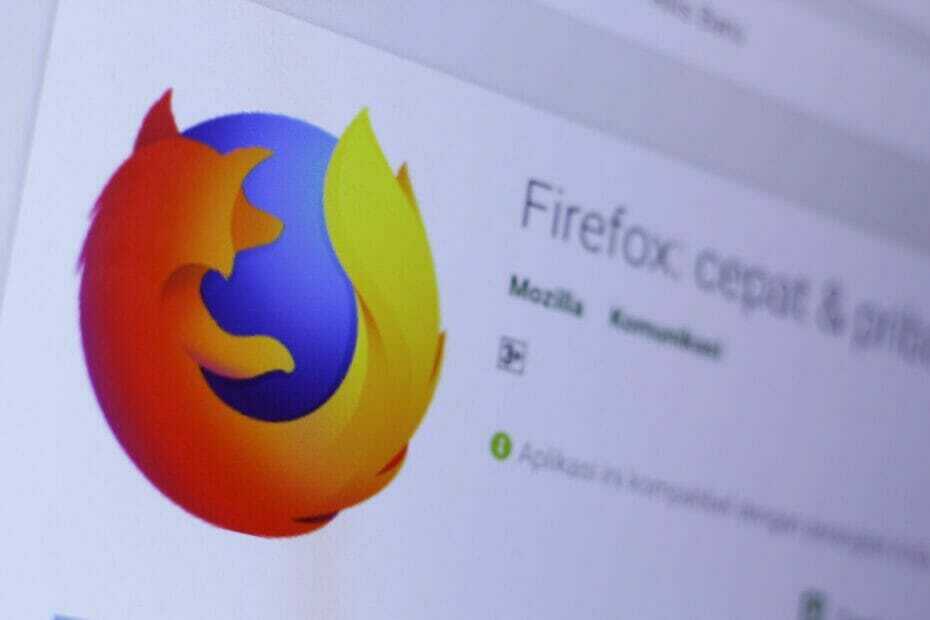
Zaslužite si boljši brskalnik! 350 milijonov ljudi dnevno uporablja Opera, popolno navigacijsko izkušnjo z različnimi vgrajenimi paketi, povečano porabo virov in odličnim dizajnom.Opera lahko naredi naslednje:
- Enostavna selitev: uporabite pomočnika Opera za prenos izhodnih podatkov Firefoxa v samo nekaj korakih
- Optimizirajte porabo virov: vaš RAM pomnilnik se uporablja bolj učinkovito kot Firefox
- Izboljšana zasebnost: integriran brezplačen in neomejen VPN
- Brez oglasov: vgrajeni blokator oglasov pospeši nalaganje strani in ščiti pred rudarjenjem podatkov
- Prenesite Opera
Ali dobiš ssl_error_rx_record_too_longnapaka pri poskusu odpiranja spletnega mesta v Firefox prek varne povezave s protokolom HTTPS?
Ko se to zgodi, se odpre zavihek Varna povezava ni uspela z ssl_error_rx_record_too_long napačna koda.
To pomeni, da brskalnik ne more preveriti varnih podatkov, kar je običajno posledica potrdila SSL, ki ni pravilno konfigurirano. Tako lahko to napako odpravite v Firefoxu.
Firefox je odličen brskalnik, vendar je veliko uporabnikov med uporabo poročalo o napaki. To je lahko velika težava in glede te težave je tu nekaj podobnih težav, o katerih so poročali uporabniki:
- Ssl_error_rx_record_too_long Facebook, Wikipedia, Youtube, Onedrive, Pinterest, Spotify, Dropbox, Google, Gmail - To sporočilo se lahko prikaže med obiskom vaših najljubših spletnih mest in če naletite na to sporočilo, poskusite nekaj naših rešitev.
- Ssl_error_rx_record_too_long Windows 10 - Ta napaka se lahko pojavi v kateri koli različici sistema Windows in tudi če uporabljate sistem Windows 7 ali Windows 8.1, preizkusite nekatere naše rešitve, saj so popolnoma združljive z vsemi različicami sistema Windows.
- Ssl_error_rx_record_too_long Kaspersky - Po mnenju uporabnikov lahko ta težava povzroči vaš protivirusni program. Mnogi so poročali, da je težavo povzročil Kaspersky, toda tudi če Kasperskyja ne uporabljate, poskusite onemogočiti protivirusni program in preverite, ali to pomaga.
- Ssl_error_rx_record_too_long VPN - Včasih lahko težavo povzroči vaš proxy, če ni pravilno konfiguriran. Če želite težavo odpraviti, preverite konfiguracijo strežnika proxy ali poskusite uporabiti programsko opremo VPN.
Kako lahko v Firefoxu popravim ssl_error_rx_record_too_long?
1. Preklopite na drug brskalnik

Preden začnete s težavo odpraviti to napako, razmislite o preklopu na drug brskalnik. Priporočamo Opera saj gre za varen in hiter brskalnik, na katerega napaka ne vpliva.
Ta brskalnik ima veliko funkcij, kot so hitri klic, blokator Ab in takojšnje iskanje, ki zmanjšajo moteče lastnosti in pospešijo brskanje kot v drugih brskalnikih.
Druga prednost je, da vam ne bo treba prenesti razširitev ali dodatkov, ker so vgrajene najbolj uporabne funkcije. In če govorimo o uporabnih funkcijah, kaj pa brezplačno, brez časovne omejitve VPN storitev vključena?

Opera
Pozabite na naključne napake! Opera je hiter brskalnik, ki vas ščiti pred grožnjami, se premika zelo hitro in je poln zanimivih funkcij.
2. Poskusite uporabiti VPN
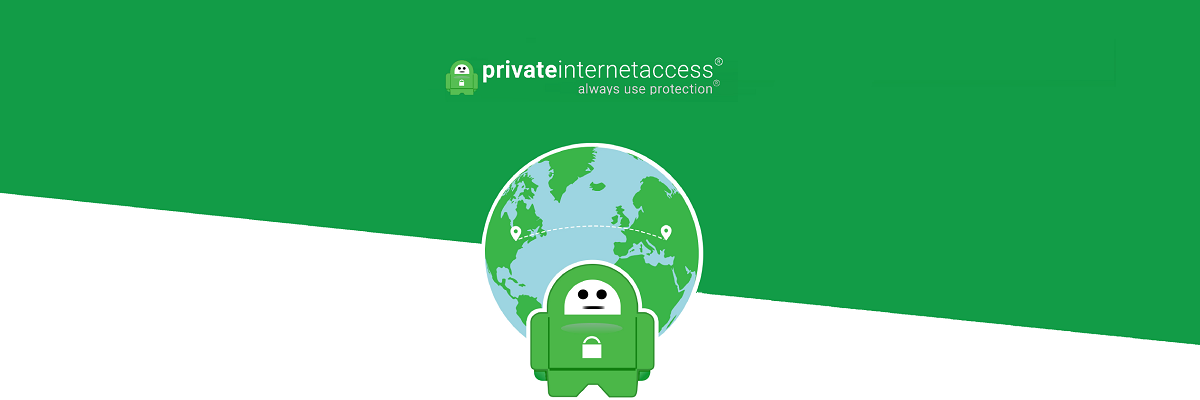
Če imate v Firefoxu ssl_error_rx_record_too_long, boste morda težavo odpravili z uporabo VPN-ja. Če niste seznanjeni, je VPN uporabno orodje, ki vam lahko pomaga zaščititi vašo zasebnost v spletu.
Če iščete najboljše, priporočamo zasebni dostop do interneta VPN. Zagotavlja vašo varnost in ima neomejeno hitrost pasovne širine.
Če vas zanima pretakanje (kdo danes ne?), Je PIA optimiziran za to in ponuja največjo hitrost prenosa in 3292+ globalnih omrežnih strežnikov, med katerimi lahko izbirate.
Vaša identiteta bo ves čas zaščitena z dodeljevanjem zasebnih naslovov IP in s pravilnikom brez dnevnika, ki vas bo zaščitil pred vašim ponudnikom internetnih storitev.
Lahko poskusite in se prepričate o vsem tem. Ne skrbite, obstaja 30-dnevno jamstvo za vračilo denarja, tako da ne tvegate ničesar.
⇒ Poskusite z zasebnim dostopom do interneta
3. Izberite nastavitev no proxy
- Pritisnite tipko Odprite meni in izberite Opcije.
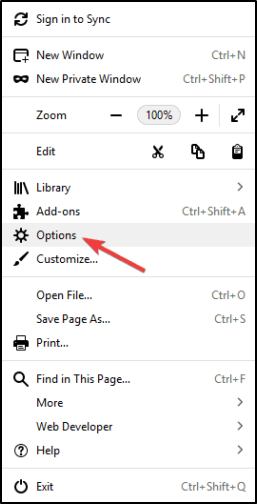
- Pomaknite se navzdol do Omrežni proxy in kliknite Nastavitve.

- Če je brskalnik konfiguriran z nebistveno povezavo proxy, izberite Brez posredniškega imena možnost tam.
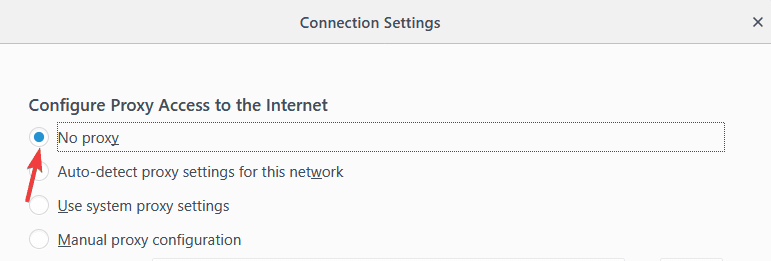
- Pritisnite tipko v redu in znova zaženite Firefox.
Opomba: Druga enostavna rešitev, ki bi lahko delovala, je, da namesto tega odprete spletno mesto s HTTP. Vse, kar je potrebno, je, da https: // na začetku URL-ja zamenjate z http://.
4. Odprite Firefox v varnem načinu
- Najprej kliknite Odprite meni in izberite Pomoč.
- Nato lahko izberete Znova zaženite z onemogočenimi dodatki možnost.
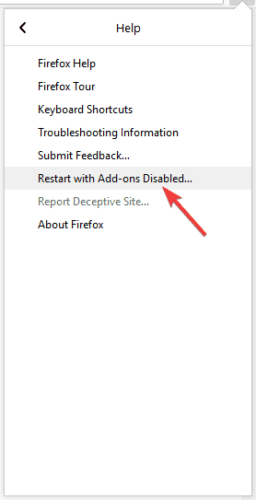
- Pritisnite tipko Ponovni zagon za potrditev izbrane možnosti.
- Pritisnite tipko Začnite v varnem načinu .
- Zdaj se poskusite znova povezati s spletnim mestom. Ali se odpre v varnem načinu?
5. Izklopite dodatke za Firefox
- Če ste še vedno v varnem načinu, kliknite Odprite meni, potem Odprite meni Pomoč.
- Zdaj izberite Znova zaženite z omogočenimi dodatki možnost.
- V vrstico URL vnesite naslednjo vrstico in pritisnite Enter:
približno: dodatki - Pritisnite tipko Onemogoči gumbi za izklop dodatkov.
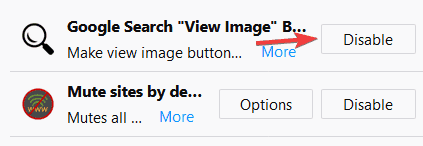
- Znova zaženite brskalnik in znova odprite spletno mesto.
6. Znova namestite Firefox

Po mnenju uporabnikov bi lahko napako ssl_error_rx_record_too_long odpravili s preprosto namestitvijo Firefoxa. Včasih se lahko vaša namestitev poškoduje, kar lahko privede do te in številnih drugih napak.
Vendar pa je več uporabnikov poročalo, da so težavo odpravili preprosto s ponovno namestitvijo Firefoxa. Obstaja več načinov za ponovno namestitev Firefoxa, če pa ga želite popolnoma odstraniti, svetujemo uporabo programa za odstranjevanje.
Če niste seznanjeni, je programska oprema za odstranjevanje posebna aplikacija, ki bo odstranila izbrani program skupaj z vsemi datotekami in vnosi v register.
Zaženite sistemsko skeniranje, da odkrijete morebitne napake

Prenesite Restoro
Orodje za popravilo računalnika

Kliknite Zaženite optično branje najti težave s sistemom Windows.

Kliknite Popravi vse odpraviti težave s patentiranimi tehnologijami.
Zaženite optično branje računalnika z orodjem za popravilo Restoro in poiščite napake, ki povzročajo varnostne težave in upočasnitve. Po končanem skeniranju bo postopek popravljanja poškodovane datoteke zamenjal s svežimi datotekami in komponentami sistema Windows.
Z uporabo enega od teh orodij boste popolnoma odstranili izbrano aplikacijo in zagotovili, da ne ostanejo ostanki datotek. Če iščete zmogljivo programsko opremo za odstranjevanje, priporočamo Revo Uninstaller.
Zakaj priporočamo Revo Uninstaller? Ker ne odstrani le programa kot običajna odstranitev, temveč tudi morebitne ostanke.
Te ostanke morate izbrisati ne samo zato, ker bodo čez nekaj časa zamašili računalnik, ampak tudi zato, ker se nekateri programi po njihovi ponovni namestitvi ne bodo pravilno izvajali.
Druga prednost je, da boste lahko več aplikacij odstranili hkrati, samo tako, da jih izberete na seznamu. In ja, odstranite lahko tudi nekaj vnaprej nameščenih aplikacij sistema Windows.
Revo Uninstaller je priložen še 8 čistilnim rešitvam. Po seji skeniranja in popravkov bo računalnik deloval tako kot po novi namestitvi sistema Windows.
Ko s tem orodjem odstranite Firefox, prenesite najnovejšo različico s spletnega mesta Mozilla in ga znova namestite. Več uporabnikov predlaga tudi uporabo beta ali nočne različice Firefoxa.
Te različice morda niso tako stabilne, vendar bi morale imeti na voljo najnovejše popravke, tako da če imate to težavo, je Beta ali Nightly različica morda tisto, kar potrebujete.
⇒Preizkusite Revo Uninstaller Pro
7. Osvežite brskalnik
- Če želite odpreti spodnji zavihek strani, v vrstico URL vnesite naslednjo vrstico in pritisnite Enter:
približno: podpora - Zdaj pritisnite Osvežite Firefox gumb tam.
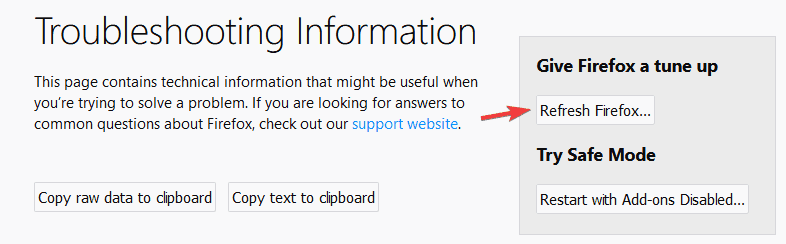
- Kliknite Osvežite Firefox v potrditvenem oknu.
8. Preverite, ali so nastavitve strežnika proxy pravilne

Po mnenju uporabnikov se lahko ta težava pojavi zaradi nastavitev vašega strežnika proxy. Vaš proxy lahko moti Firefox in povzroči, da se prikaže napaka ssl_error_rx_record_too_long.
Če želite odpraviti težavo, morate pravilno nastaviti proxy. Ko konfigurirate strežnik proxy, preverite, ali težava še vedno obstaja.
9. Nastavite security.tls.version.max na 0
- Odprite nov zavihek v Firefoxu, v naslovno vrstico vnesite naslednjo vrstico in pritisnite Enter:
približno: config - Morda boste prejeli opozorilno sporočilo. Kliknite Sprejemam tveganje .
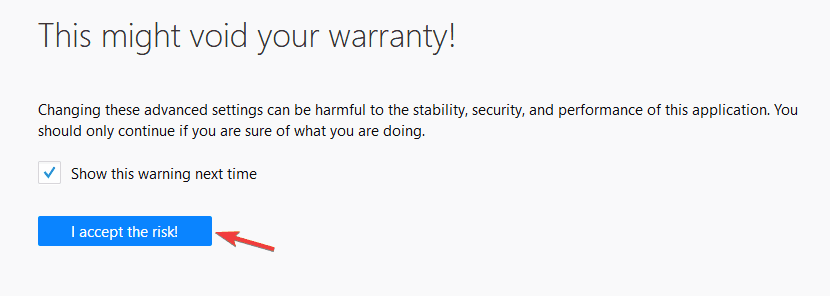
- V iskalno polje vnesite naslednje:
varnost.tls.verzija.max - Nato dvokliknite varnost.tls.verzija.max s seznama rezultatov.
- Zdaj nastavite vrednost na 0 in kliknite v redu da shranite spremembe.
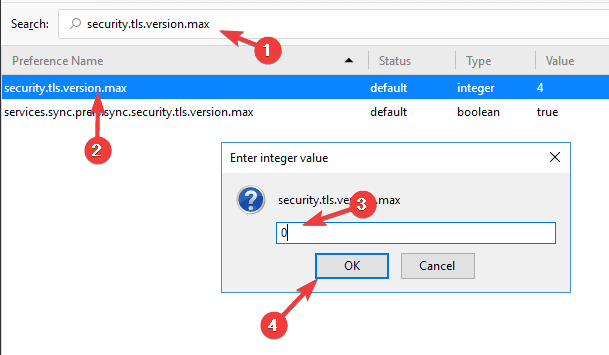
Omeniti moramo, da nekateri uporabniki predlagajo spremembo obeh varnost.tls.verzija.min in varnost.tls.verzija.max do 2, zato boste morda želeli poskusiti tudi to.
Po tem preverite, ali je težava odpravljena. Upoštevajte, da je to le rešitev in sprememba te nastavitve lahko včasih vpliva na vašo varnost, zato to metodo uporabljajte le kot začasno rešitev.
10. Preverite protivirusni program
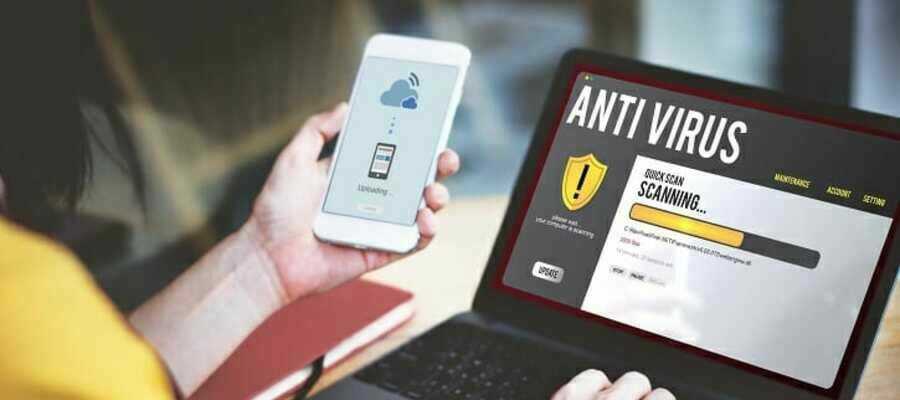
Včasih se zaradi vašega protivirusnega programa lahko prikaže napaka ssl_error_rx_record_too_long. Vaš protivirusni program lahko moti Firefox, kar lahko povzroči to in druge podobne napake.
Če želite odpraviti to težavo, poskusite onemogočiti nekatere protivirusne funkcije, povezane s SSL. Če to ne pomaga, bi bil vaš naslednji korak popolnoma onemogočiti protivirusni program in preveriti, ali to odpravlja težavo.
V najslabšem primeru boste morda celo morali popolnoma odstraniti protivirusno orodje. Če odstranjevanje protivirusnega programa pomaga, razmislite o prehodu na drugo protivirusno programsko opremo.
Na trgu je veliko odličnih varnostnih rešitev, če pa želite najboljšo varnost, ki ne bo motila vašega sistema, razmislite o prehodu na BullGuard.
⇒Prenesite Bullguard
11. Namestite najnovejše posodobitve
- Odprite Firefox in kliknite Meni v zgornjem desnem kotu.
- Izberite Pomoč> Vizitka v meniju.
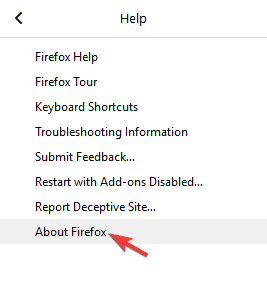
- Zdaj se bo prikazal nov zaslon in videli boste trenutno različico Firefoxa, ki jo uporabljate. Če so na voljo posodobitve, se bodo samodejno prenesle.
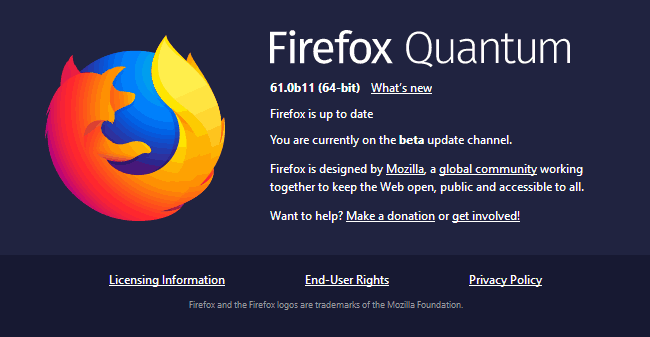
Ko je Firefox posodobljen, preverite, ali težava še vedno obstaja.
 Še vedno imate težave?Popravite jih s tem orodjem:
Še vedno imate težave?Popravite jih s tem orodjem:
- Prenesite to orodje za popravilo računalnika ocenjeno z odlično na TrustPilot.com (prenos se začne na tej strani).
- Kliknite Zaženite optično branje najti težave s sistemom Windows, ki bi lahko povzročale težave z računalnikom.
- Kliknite Popravi vse odpraviti težave s patentiranimi tehnologijami (Ekskluzivni popust za naše bralce).
Restoro je prenesel 0 bralci ta mesec.
Pogosto zastavljena vprašanja
To pomeni, da brskalnik ne more preveriti varnih podatkov, kar je običajno posledica potrdila SSL, ki ni pravilno konfigurirano. Preverite našo uporaben vodnik za branje več o tej težavi.
Najprej poskusite preveriti varnostne filtre. Če to ni težava, je tukaj odličen priročnik za odpravljanje te težave.
Najprej, zakaj ne poskusite z drugim brskalnikom? Če vztrajate pri popravljanju svojega, imamo popoln vodnik, ki vam bo pomagal.


